Amazon Fire-surfplattorna är bra för underhållning, men om du vill ha tillgång till alla Googles appar och spel utan att installera dem från externa källor, var beredd på att rota lite.
Det visar sig dock att det finns en enkel väg runt detta problem, till stor del tack vare deras användning av on fire OS som har skräddarsytts speciellt med input från själva Android!
Det här nya systemet ger användarna full kontroll över vad de installerar precis som alla andra appar som är tillgängliga via google play store, så oavsett om vi pratar om att skicka e-postklienter som Gmail eller utforska kartor.
Innehållsförteckning
Hur installerar jag Google Play On Fire Tablet? 3 enkla steg
Om du letar efter ett sätt att installera Google Play Butik på din Fire-surfplatta finns det några tillgängliga alternativ. I den här artikeln visar vi dig tre metoder som du kan använda för att få igång Play Butik på din enhet.
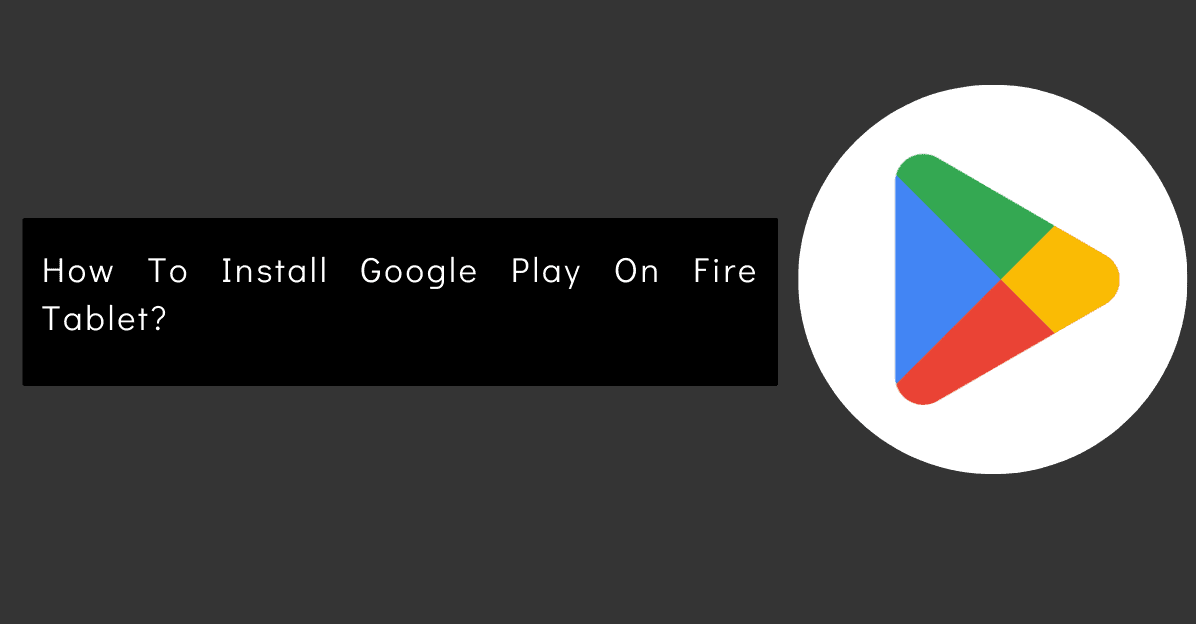
Steg 1: Använd en APK
Den första metoden är att använda en APK-fil för att installera Play Store på din Fire-surfplatta. Detta är den enklaste metoden, och den borde fungera på nästan vilken Fire-surfplatta som helst.
1. Först måste du ladda ner APK-filen för Google Play Butik. Du kan hitta en länk till en ansedd källa i vår nedladdningssektion nedan.
2. När APK-filen har laddats ner måste du överföra den till din Fire-surfplatta. Det enklaste sättet att göra detta är att använda ett microSD-kort. Om du inte har ett microSD-kort till hands kan du också använda ett USB OTG-kabel för att ansluta din surfplatta till en dator och överföra filen på det sättet.
3. När APK-filen finns på din surfplatta måste du aktivera Okända källor i säkerhetsinställningarna. För att göra detta, gå till Inställningar > Säkerhet och växla reglaget bredvid Okända källor.
4. Med Okända källor aktiverade kan du nu gå vidare och installera APK-filen. För att göra detta, tryck helt enkelt på filen och följ anvisningarna. När installationen är klar hittar du Play Butik-ikonen i din applåda.
Steg 2: Använd en PC
Om du inte vill använda en APK-fil, eller om den första metoden inte fungerar för dig, kan du prova den här andra metoden. Denna metod innebär att man använder en PC och ett program som heter ADB, som står för Android Debug Bridge.
1. För att komma igång måste du ladda ner ADB-verktyget. Du kan hitta en länk till en ansedd källa i vår nedladdningssektion nedan.
2. När ADB-verktyget har laddats ner, extrahera innehållet i ZIP-filen till en mapp på din dator.
3. Därefter måste du aktivera utvecklaralternativ på din surfplatta. För att göra detta, gå till Inställningar > Om surfplatta och tryck på Byggnumret 7 gånger.
4. Med utvecklaralternativ aktiverade, gå till Inställningar > Utvecklaralternativ och aktivera USB-felsökningsalternativet.
5. Anslut nu din surfplatta till din dator med en USB-kabel.
6. Öppna mappen där du extraherade ADB-verktyget och öppna ett kommandotolksfönster genom att trycka på Skift + Högerklicka och välja Öppna kommandotolken här.
7. Skriv följande i kommandotolksfönstret: ADB-enheter
8. Om din surfplatta är korrekt ansluten bör du se en enhet listad.
9. Skriv nu följande: ADB install path/to/file.apk
10. Ersätt sökväg/till/fil.apk med den faktiska sökvägen till APK-filen som du laddade ner i steg 1.
11. Installationsprocessen bör nu starta. När det är klart hittar du Play Butik-ikonen i din applåda.
Steg 3: Använd en Fire-surfplatta som kör Fire OS 5.3.2 eller senare
Om du har en Fire-surfplatta som kör Fire OS 5.3.2 eller senare kan du använda Amazons egen Appstore för att installera Play Store på din enhet.
1. Först måste du installera Amazon Appstore-appen på din surfplatta. Du hittar en länk till appen i vår nedladdningssektion nedan.
2. När Amazon Appstore-appen är installerad, öppna den och sök efter Google Play Store.
3. Installera appen och godkänn villkoren.
4. När installationen är klar hittar du ikonen Play Butik i applådan.
Det är allt! Du har nu Play Butik installerad på din Fire-surfplatta. Tänk på att du fortfarande måste logga in med ditt Google-konto för att ladda ner appar från butiken.
Snabblänkar:
- Hur installerar jag Discord på Xbox One och Xbox 360?
- Hur tar man bort och installerar om aktieappar i iOS 10?
- Hur fixar jag Google Play Butik när den ständigt tvingas stänga?
Slutsats: Hur installerar jag Google Play On Fire Tablet?
Genom att följa dessa enkla steg kommer du att kunna installera Google Play på din Fire-surfplatta på nolltid.
När du har konfigurerat det kan du dra nytta av rikedomen av appar och spel som finns tillgängliga via butiken, samt komma åt alla dina andra favoritappar för Android.




